PS는 낮은 픽셀 흐림 문자 수정
- 王林원래의
- 2019-09-23 17:56:5813012검색

1단계: 실행: Ctrl+O를 사용하여 처리할 흐린 사진을 가져옵니다.
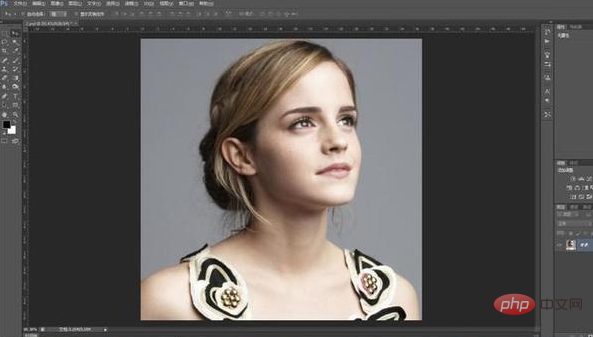
2단계: 실행: Ctrl+J 배경 이미지 레이어를 복제하여 레이어 1을 얻습니다.
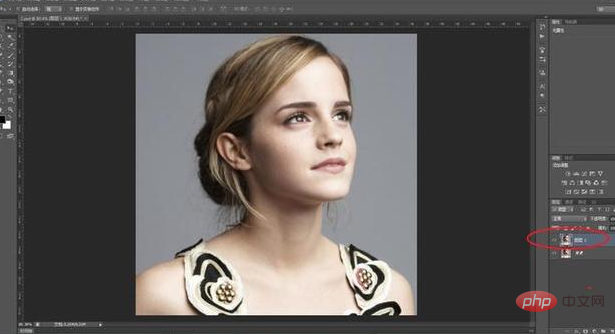
3단계: 실행: "필터--기타--고대비 보존" 나타나는 고대비 보존 창에서 약 2픽셀의 반경을 선택한 다음 레이어 패널에서 레이어 모드를 변경합니다. "오버레이"의 경우.
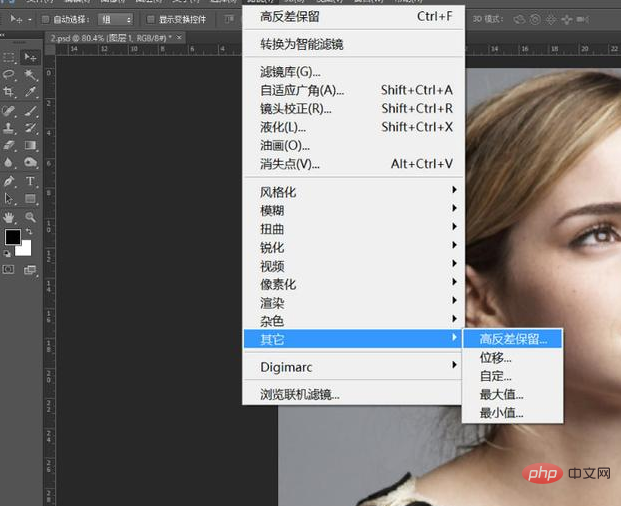
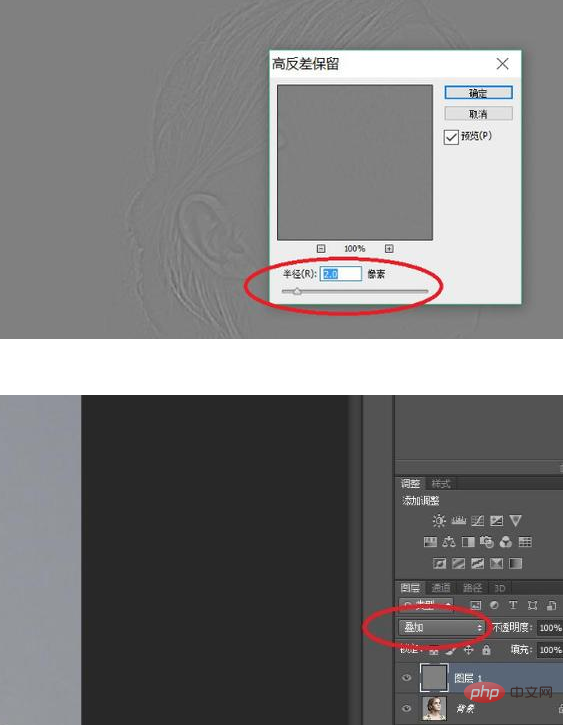
4단계: 이때 실제로 일부 효과가 있지만 충분히 명확하지 않으므로 레이어 1을 여러 번 실행합니다. Ctrl+J 레이어 1을 몇 번 복제합니다(얼마나 많은지) 시간, 그림 효과에 따라). 이때 효과가 뚜렷이 나타나 흐릿한 사진이 선명해졌습니다.
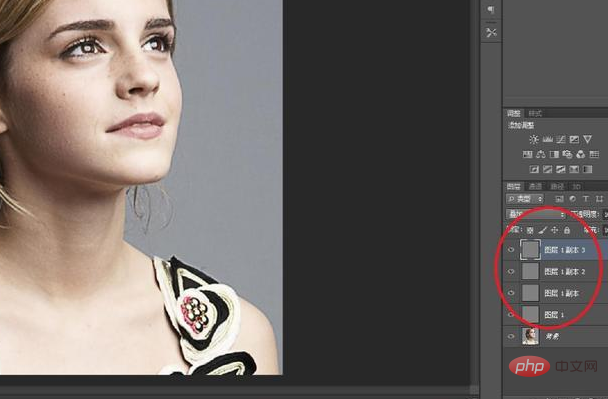
5단계: 실행: Ctrl+Shift+Alt+E를 사용하여 레이어 하나에 스탬프를 찍습니다.
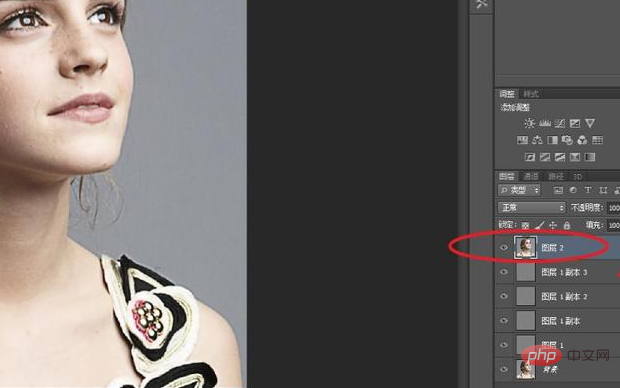
추천 튜토리얼: ps 튜토리얼
위 내용은 PS는 낮은 픽셀 흐림 문자 수정의 상세 내용입니다. 자세한 내용은 PHP 중국어 웹사이트의 기타 관련 기사를 참조하세요!
성명:
본 글의 내용은 네티즌들의 자발적인 기여로 작성되었으며, 저작권은 원저작자에게 있습니다. 본 사이트는 이에 상응하는 법적 책임을 지지 않습니다. 표절이나 침해가 의심되는 콘텐츠를 발견한 경우 admin@php.cn으로 문의하세요.

